前章で「ブラウザからWWWサーバに渡されたプログラムがCGIプログラムであればPerlソフトがそのプログラムを処理します」と書きましたが、そのPerlソフトであるActivePerlというActiveState社が開発したソフトウェアをダウンロードします。
また、WWWサーバはソフトウェア財団が開発を進めているApacheを使用します。
Webサーバはブラウザーからの要求に対して、要求通りのファイルを返す機能を持ちます。
初めに「ActivePerl」をダウンロードしますので、以下の手順通りに進んでください。
1
http://www.activestate.com/のサイトに入ります。
2
サイトに入りましたら、PerlタブからActivePerlを選択してBusiness Editonをクリックします。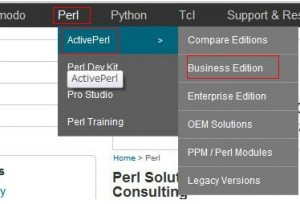 3
3
Business Editonの中の「Free Downloads」をクリックしてください。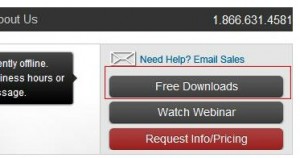 4
4
次に以下の箇所のどちらかをクリックします。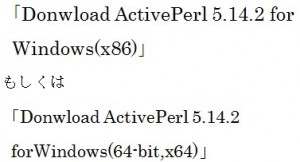 バージョンは変わる可能性があるので最新のものをダウンロードします。
バージョンは変わる可能性があるので最新のものをダウンロードします。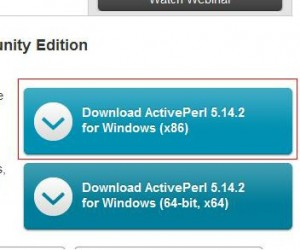 5
5
次に以下の画面が表示されますので、Nextを押してください。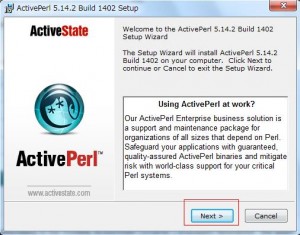 6
6
「I accept……」にチェックを入れてNextをクリックします。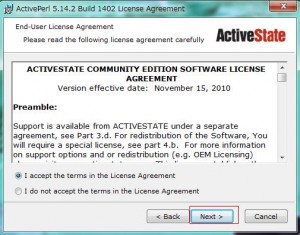 7
7
ここではインストールするディレクトリを選択するのですが、このままNextをクリックします。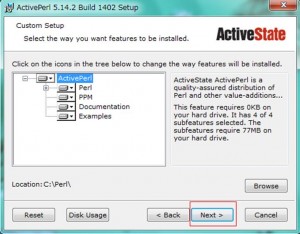 8
8
この画面ではこのままNextをクリックします。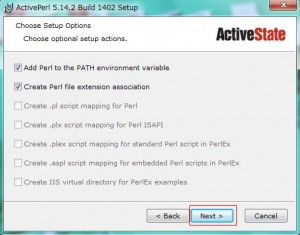 9
9
Installをクリックしますとインストールが始まります。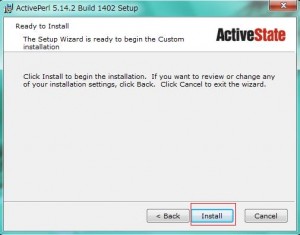 10
10
インストールが終了したのでFinishをクリックします。
これでインストール終了です。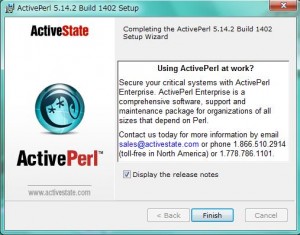 11
11
これでインストールは終わりですので、パソコンを再起動してください。
次はApacheのインストールの仕方を説明します。
順番通りに進めてください。
1
http://httpd.apache.org/のサイトに入ります。
2
サイトに入りましたら、左メニューの中の![]() をクリックしてください。
をクリックしてください。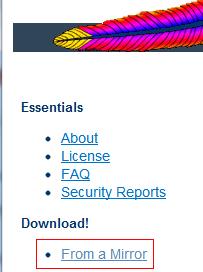 From a Mirrorをクリックしましたら、少し下にスクロールして以下の赤い箇所である
From a Mirrorをクリックしましたら、少し下にスクロールして以下の赤い箇所である![]() をクリックしてください。今回はこれをインストールしますが、バージョンは更新していくので、その時の最新版をダウンロードしてください。
をクリックしてください。今回はこれをインストールしますが、バージョンは更新していくので、その時の最新版をダウンロードしてください。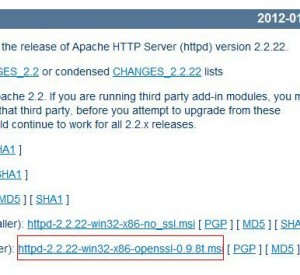 3
3
2の箇所をクリックしますとインストールが始まりますので、「Next」をクリックします。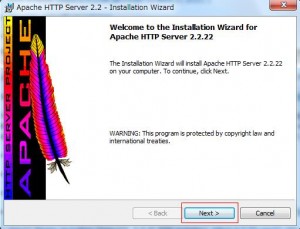 4
4
次に「I accept……」にチェックを入れて「Next」をクリックします。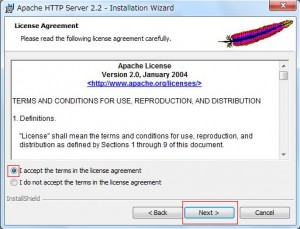 5
5
次にApacheについての説明が書いてありますので、読みましたら「Next」をクリックします。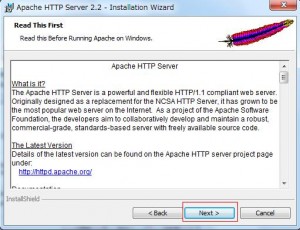 6
6
「Network Domain」「Server Name」には「localhost」と入力し、![]() には自身のメールアドレスを入力して,「Next」をクリックします。
には自身のメールアドレスを入力して,「Next」をクリックします。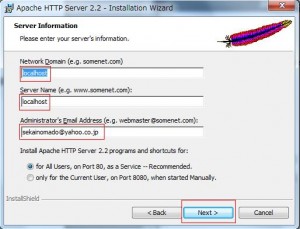 7
7
「Typical」にチェックを入れて「Next」をクリックします。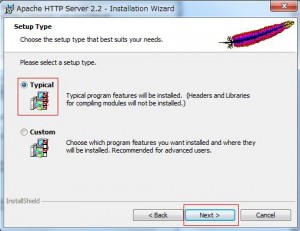 8
8
ここではインストール先のフォルダを決めるのですが、変更しますので「change」をクリックします。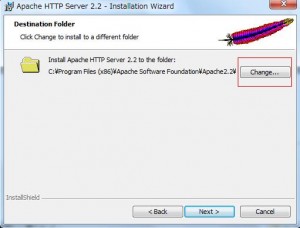 「change」をクリックしますと以下のダイアログボックスが開きますので「Folder name」に
「change」をクリックしますと以下のダイアログボックスが開きますので「Folder name」に![]() と入力して,OKをクリックします。
と入力して,OKをクリックします。
「OK」をクリックしますと8の画面に戻りますので「Next」をクリックします。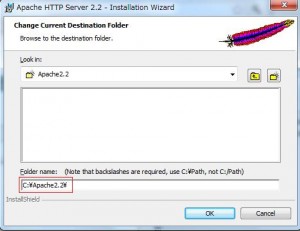 9
9
次に「Install」をクリックしますとインストールが始まります。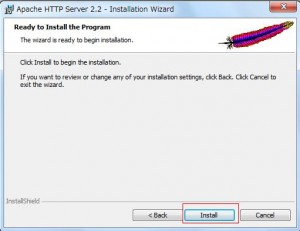 10
10
インストールが終わりましたら「Finish」をクリックします。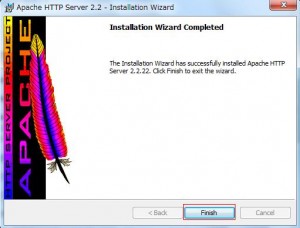
11
これでインストールは終わりましたが、CGIのプログラムを動かすためには「httpd.conf」と言うファイルの設定を変更しなくてはいけません。
「httpd.conf」は![]() の中にあります。
の中にあります。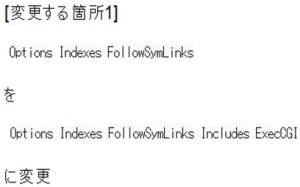
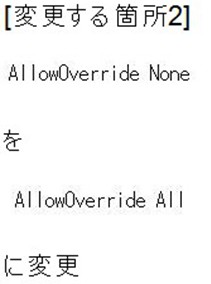
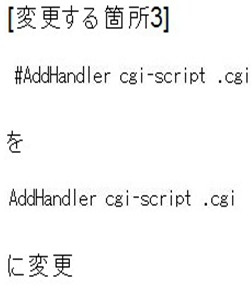
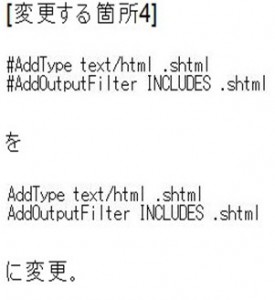 ファイルの設定を終えましたら、Apacheを再起動してください。
ファイルの設定を終えましたら、Apacheを再起動してください。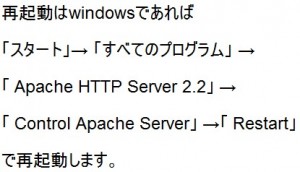
Perlプログラミングの環境を設定しよう
URL :
TRACKBACK URL :